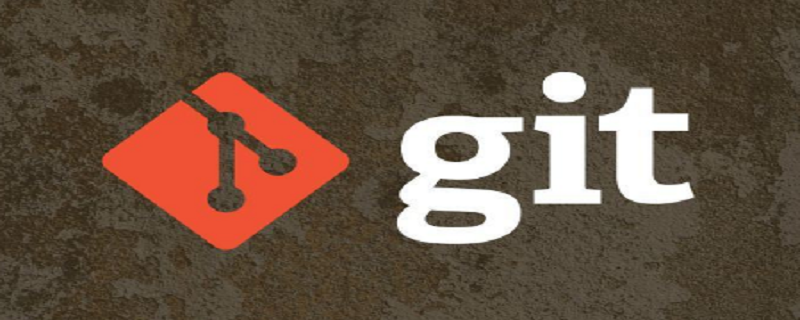Maison >outils de développement >git >Apprenez Git pour configurer SSH (commun à github, gitee et gitlab)
Apprenez Git pour configurer SSH (commun à github, gitee et gitlab)
- coldplay.xixiavant
- 2021-04-27 17:06:566788parcourir
Avant-propos
Les entrepôts Git ont généralement deux méthodes de lecture et d'écriture : https et ssh https est très simple et est accessible directement via un compte et un mot de passe, tandis que ssh utilise. C'est plutôt fastidieux et vous devez d'abord configurer la clé publique et la clé privée, car ssh utilise le cryptage basé sur RSA pour la vérification.
Recommandé (gratuit) : Git
Configuration SSH
Github et gitee fournissent tous deux Git basé sur le service de protocole SSH , avant d'utiliser le protocole SSH pour accéder à l'entrepôt, vous devez configurer la clé publique SSH du compte/entrepôt.
1. Générer une clé
Vous pouvez générer une clé ssh en suivant la commande :
ssh-Apprenez Git pour configurer SSH (commun à github, gitee et gitlab) -t rsa -C "xxxxx@xxxxx.com" # Generating public/private rsa key pair...
Suivez les invites et appuyez trois fois sur Entrée pour générer une clé ssh. Obtenez votre clé publique en consultant le contenu du fichier ~/.ssh/id_rsa.pub
cat ~/.ssh/id_rsa.pub # ssh-rsa AAAAB3NzaC1yc2EAAAADAQABAAABAQC6eNtGpNGwstc....
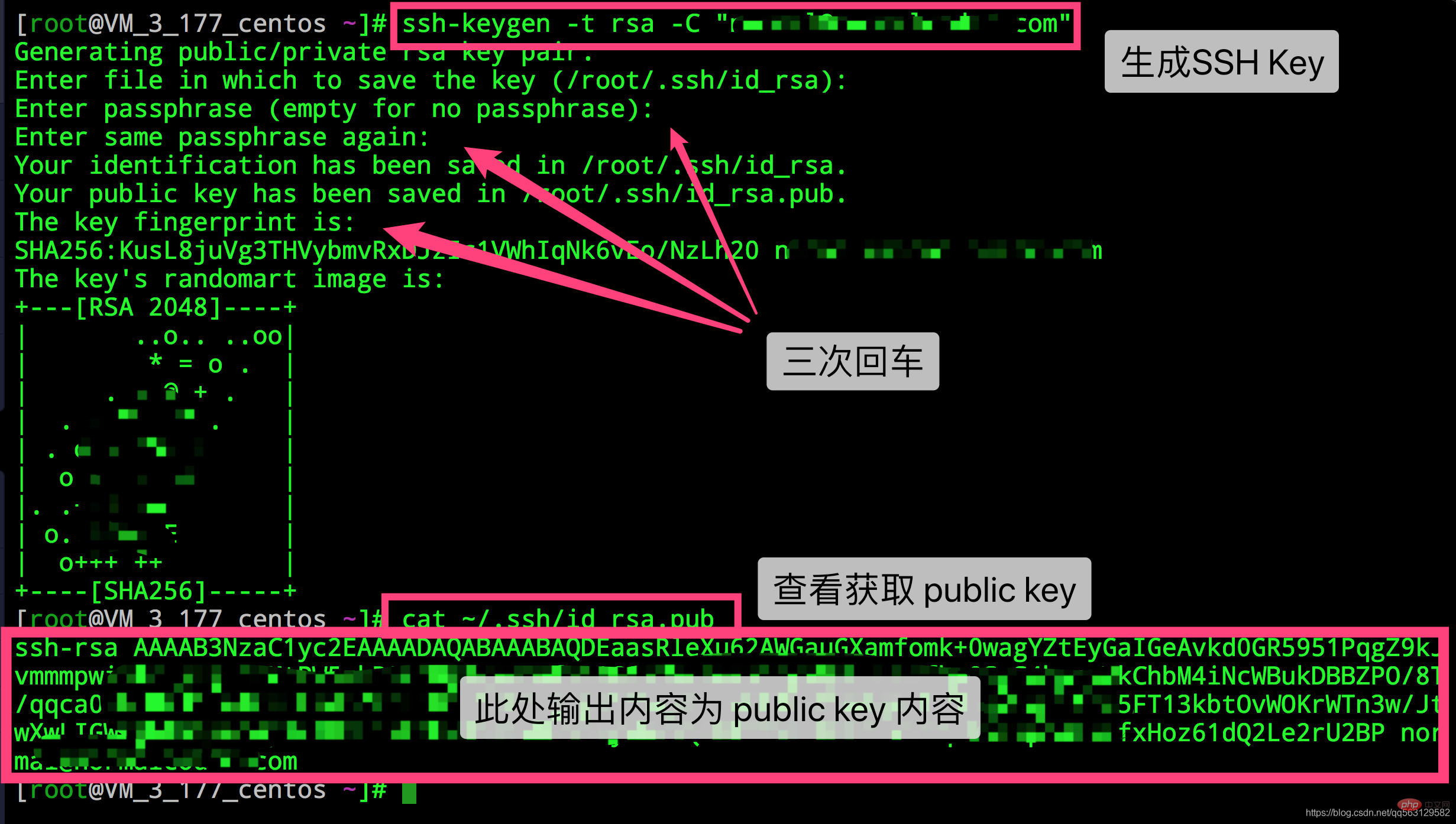
2. Déployez la clé publique
et copiez le clé ssh générée, ajoutez la clé publique générée à l'entrepôt via la page d'accueil de l'entrepôt "Gestion" -> "Gestion de la clé publique de déploiement" -> "Ajouter une clé publique de déploiement" . 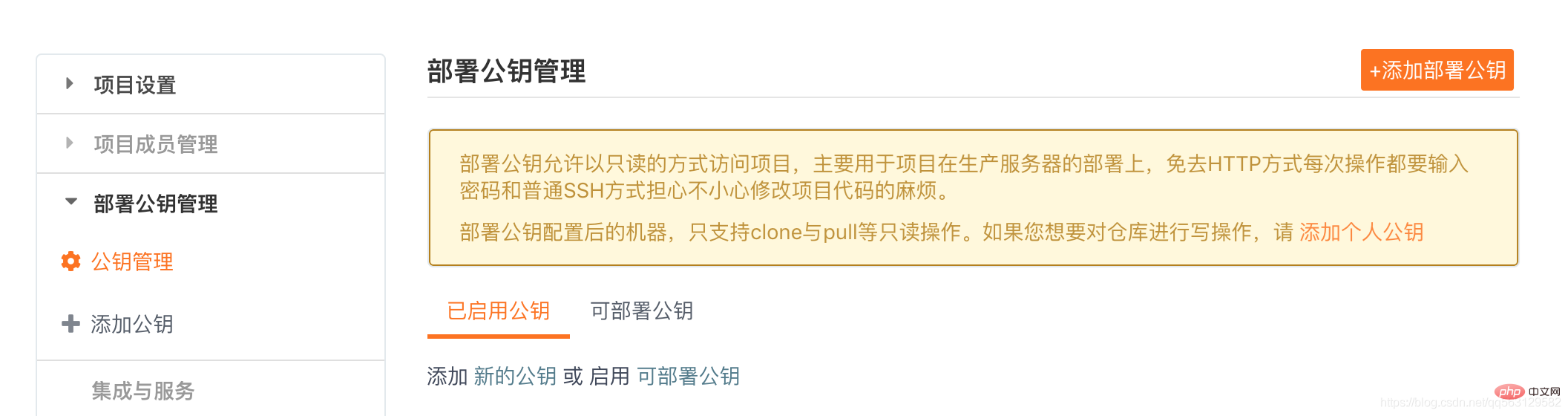
3. Ajoutez ssh trust localement
Après l'ajout, entrez
ssh -T git@gitee.comdans le terminal
Pour la première utilisation, vous devez confirmer et ajouter le hôte de cette liste de confiance Machine SSH. Si le contenu Hi XXX! Vous avez réussi à vous authentifier, mais que Gitee.com ne fournit pas d'accès au shell est renvoyé, l'ajout est réussi.
Invite d'ajout SSH
Une fois l'ajout réussi, vous pouvez utiliser le protocole SSH pour faire fonctionner l'entrepôt.
4. Clé publique d'entrepôt et clé publique déployable
Afin de faciliter l'utilisation par les utilisateurs d'un ensemble de clés publiques dans plusieurs entrepôts de projets et d'éviter la pénibilité d'un déploiement et d'une gestion répétés, Code Cloud a été lancé La fonction « Clé publique déployable » prend en charge l'utilisation de la clé publique déployée d'un autre espace d'entrepôt sous le nom de compte actuel/participation dans un espace d'entrepôt pour réaliser le partage de clé publique.
Paramètres SourceTree
Les utilisateurs qui utilisent git utilisent généralement davantage SourceTree, donc après avoir configuré ssh, ils doivent être importés dans sourceTree avant de pouvoir être utilisés.
1. Créer ou importer une clé SSH
Cliquez sur [Outils] -> [Créer ou importer une clé SSH]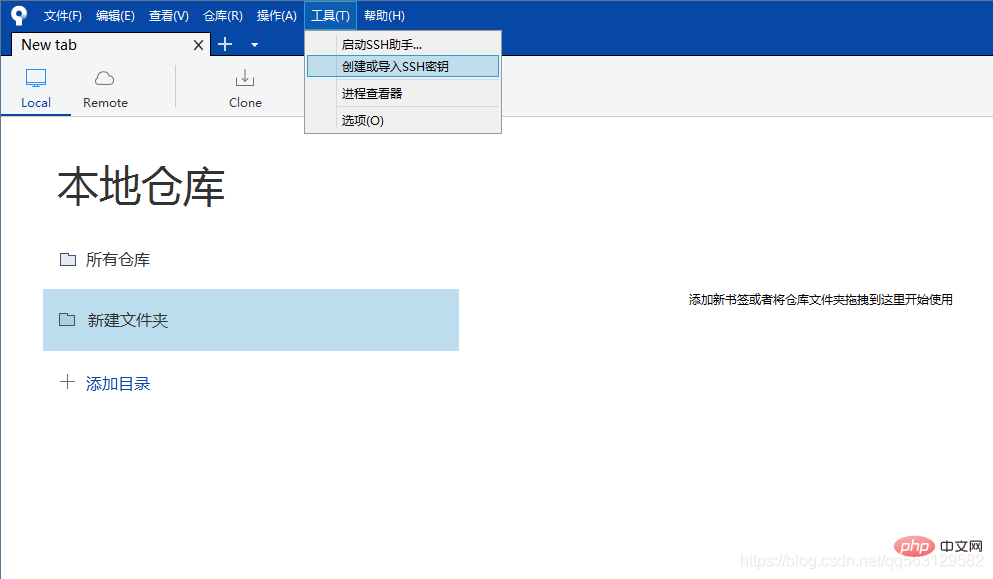
Ouvrez le Générateur d'outils PuTTY
Utilisez Générer pour générer directement la clé publique et la clé privée
Si vous possédez déjà la clé, vous pouvez cliquer sur Charger pour la charger et sélectionner le fichier id_rsa. 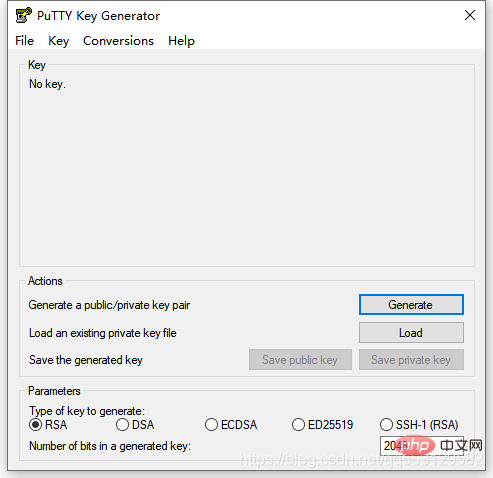
2. Générez le fichier ppk
Après le chargement, ne fermez pas, continuez à cliquer sur **[Enregistrer la clé privée]. Enregistrez le [fichier ppk]**, (il est préférable de regrouper ces fichiers, sous le fichier user/.ssh) 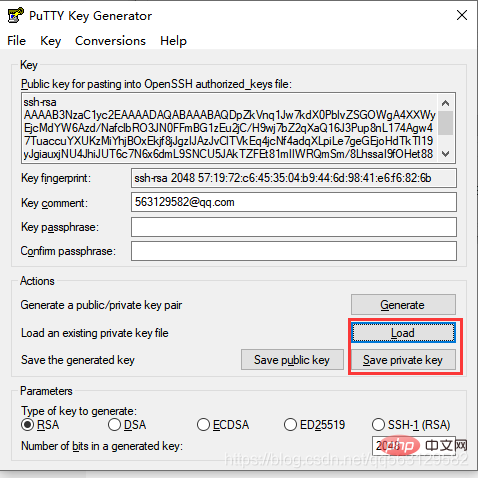
Après avoir enregistré, vous pouvez fermer la fenêtre
3. Importez le fichier PPK
puis ouvrez **[Activer l'assistant SSH]** 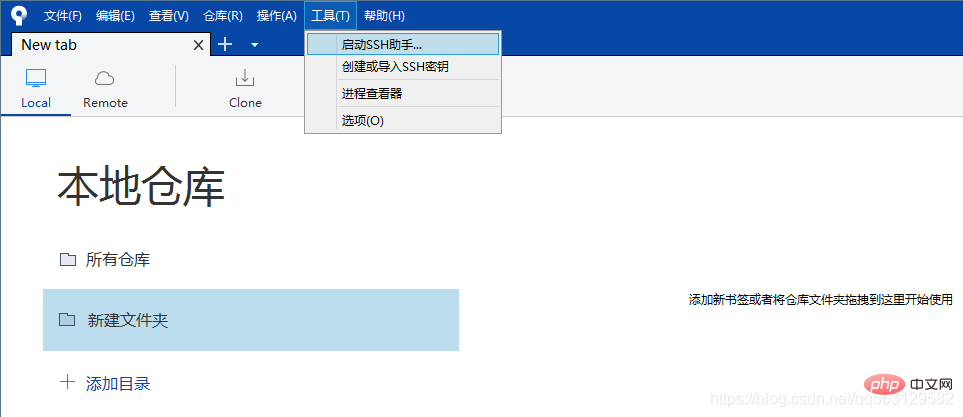
Après ouverture, il peut être masqué dans le panneau des tâches ci-dessous, recherchez simplement et ouvrez-le
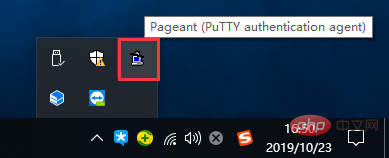
Cliquez sur le bouton **[Ajouter une clé] et sélectionnez le fichier ppk** qui vient d'être généré **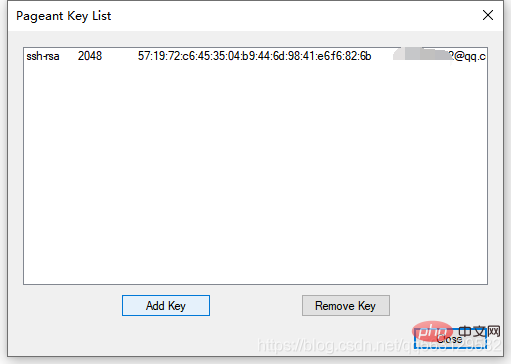
La configuration est terminez, fermez-le
Ensuite, sourceTree peut lire et écrire des entrepôts distants via ssh.
J'espère que cet article pourra vous être utile.
Ce qui précède est le contenu détaillé de. pour plus d'informations, suivez d'autres articles connexes sur le site Web de PHP en chinois!
Articles Liés
Voir plus- Comment git résout les conflits
- Jetez un œil au fonctionnement de l'interface graphique Git&GitHub et à l'utilisation du plug-in Git dans Eclipse
- Explication graphique détaillée de WordPress utilisant le plug-in wechat-social-login pour implémenter la connexion par numéro de téléphone mobile QQ, WeChat, DingTalk et Github
- Jetons un coup d'œil au didacticiel d'utilisation de Git le plus détaillé de l'histoire
- Présentation de la liste des commandes Git couramment utilisées